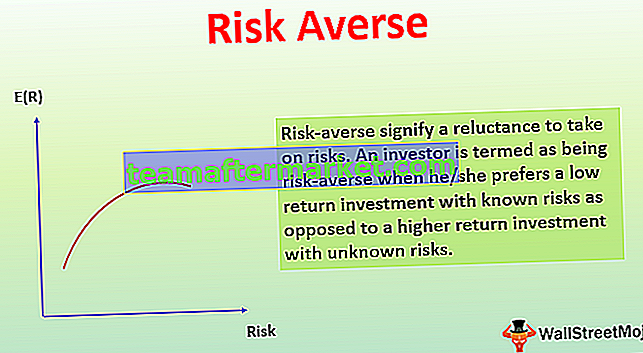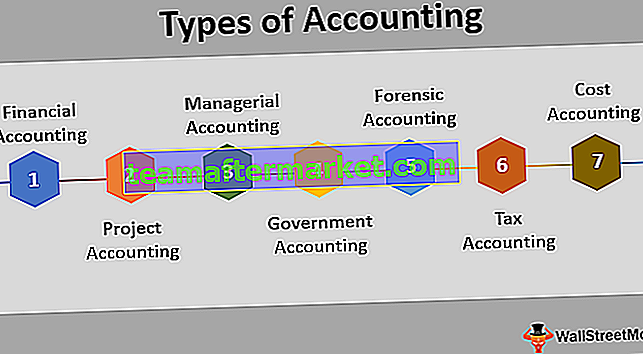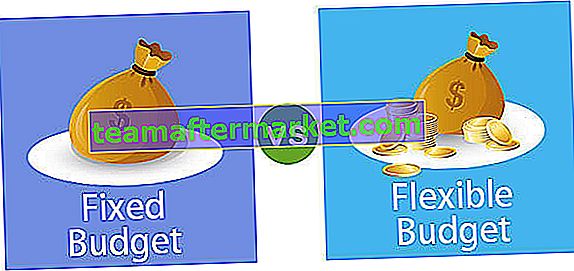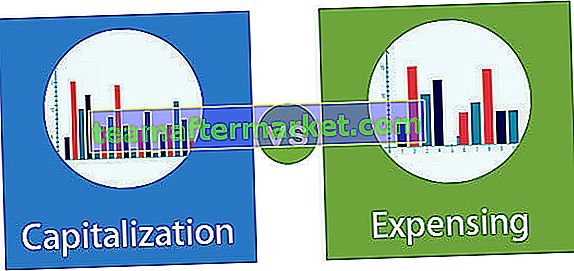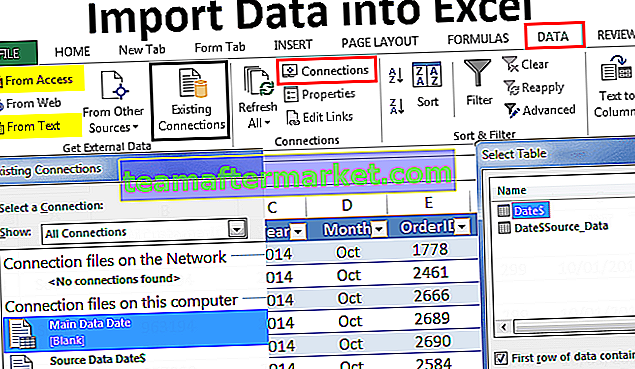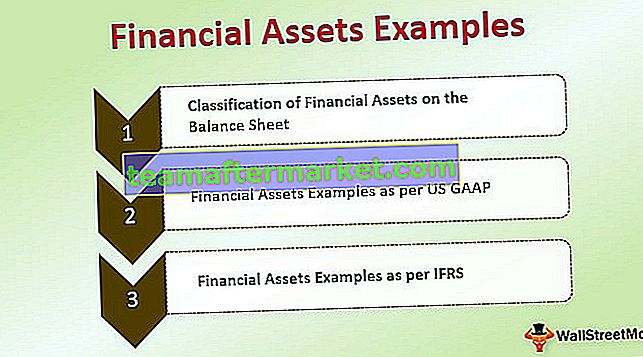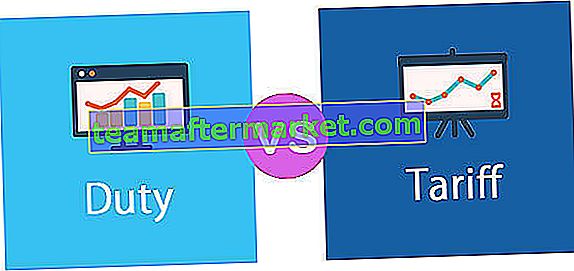Funzione colonna di Excel
La funzione di colonna in Excel viene utilizzata per scoprire i numeri di colonna delle celle di destinazione in Excel, è anche una funzione del foglio di lavoro incorporata e accetta solo un argomento che è la cella di destinazione come riferimento, si noti che questa funzione non fornisce il valore di la cella in quanto restituisce solo il numero di colonna della cella. In parole semplici, questa formula di colonna Excel fornirà un valore numerico come output che indica il numero di colonna del riferimento fornito.
Sintassi

Parametro opzionale:
- [Riferimento]: il parametro di riferimento è opzionale poiché se non si è fornito il riferimento a questa funzione, verrà restituito il numero della colonna corrente in cui si trova la funzione.
Come utilizzare la funzione Colonna Excel? (Esempi)
Puoi scaricare questo modello Excel per la funzione della colonna qui - Modello Excel per la funzione della colonnaEsempio 1
La funzione colonna fornisce il numero di colonna delle celle correnti in cui si trova la formula della colonna se il riferimento viene escluso o omesso come mostrato nella tabella seguente.

Esempio n. 2
Se l'intervallo C5 viene fornito alla funzione colonna in Excel, restituirà il numero di colonna 3 come output.

Esempio n. 3
Se viene fornito un intervallo alla funzione di colonna come input, restituirà il primo numero di colonna come output per la tabella seguente, l'output sarà 3.

Esempio n. 4
Funzione colonna con funzione vlookup in Excel.
La funzione colonna può essere utilizzata con altre funzioni. Qui stiamo usando questa funzione con la funzione di ricerca.
Supponiamo di essere i dati di un dipendente contenenti ID, Nome e colonna Stipendio e dobbiamo scoprire il nome dall'ID, quindi possiamo utilizzare la funzione vlookup combinata con questa funzione come mostrato di seguito.
= CERCA.VERT (B11, $ B $ 11: $ D $ 15, COLONNA (C11) , 0)

Esempio n. 5
Funzione colonna con funzione mod.
Supponiamo che una spesa per la connessione via cavo sia pagabile ogni tre mesi e l'importo della spesa per la connessione via cavo sia 500 e se vogliamo generare un valore fisso ogni tre mesi, possiamo usare la formula della colonna con la funzione MOD come mostrato di seguito.
La formula della colonna utilizzata è = IF (MOD (COLUMN (B8) -1,3) = 0, $ A $ 2,0), come mostrato di seguito:

Esempio # 6
Supponiamo di dover ottenere l'indirizzo della prima cella in un intervallo fornito in modo da poter utilizzare la funzione ADDRESS con ROW e COLUMN. La formula della colonna in Excel da utilizzare è la seguente:
= INDIRIZZO (RIGA (B24: D24) + RIGHE (B24: D24) -1, COLONNA (B24: D24) + COLONNE (B24: D24) -1)
Questa formula di colonna in Excel restituisce l'INDIRIZZO della prima cella in base a un numero di riga e colonna. qui, usiamo la funzione ROW per generare un elenco di numeri di riga, quindi aggiungiamo ROWS (B5: D5) -1 a ROW (B24: D24), in modo che il primo elemento nell'array sia l'ultimo numero di riga.
Quindi facciamo lo stesso per COLUMN e COLUMNS: COLUMN (B24: D24) + COLUMNS (B24: D24) -1)
Dopo aver applicato questa funzione, restituirà un array di indirizzi. Se inseriamo la formula della colonna in una singola cella, otteniamo semplicemente l'elemento ($ D $ 24) dall'array / intervallo, che è l'indirizzo corrispondente all'ultima cella in un intervallo come mostrato nella tabella seguente.


Esempio # 7
Supponiamo di dover trovare l'ultima colonna in un intervallo, quindi possiamo min funzione in Excel i dettagli sono i seguenti:
= MIN (COLONNA (B23: D26)) + COLONNE (B23: D26) -
Come sai, se forniamo una singola cella come riferimento alla COLONNA, restituirà il numero di colonna come output per quel particolare riferimento / cella. Tuttavia, quando forniamo un intervallo che ha più colonne, questa funzione fornirà un array come output che contiene tutti i numeri di colonna per l'intervallo dato. Se vogliamo ottenere solo il primo numero di colonna come output, dobbiamo usare la funzione MIN per ottenere solo il primo numero di colonna, che sarà il numero più basso nell'array. Il risultato è mostrato di seguito:

Punto da ricordare
- Questa funzione restituirà un #NOME! Errore se forniamo il riferimento non valido.